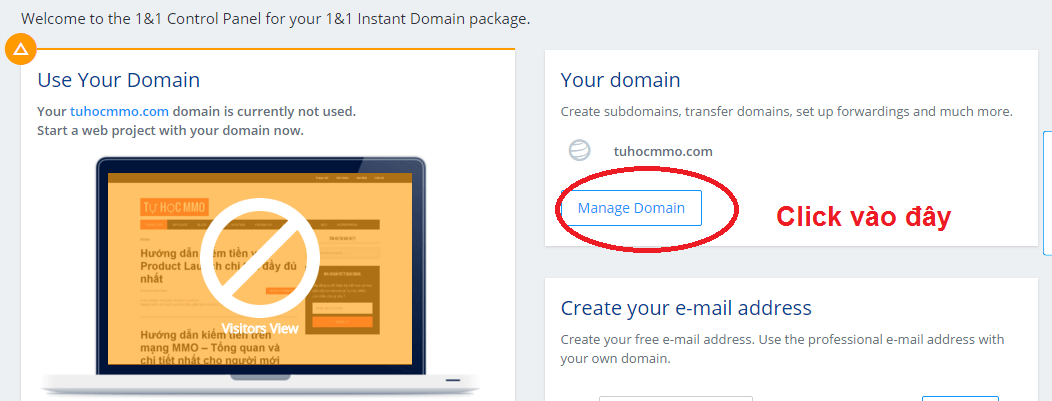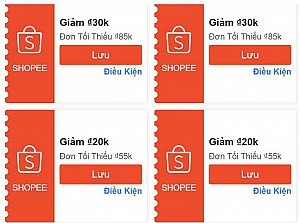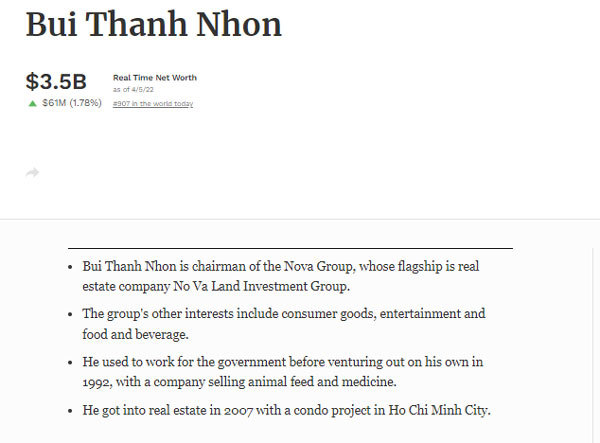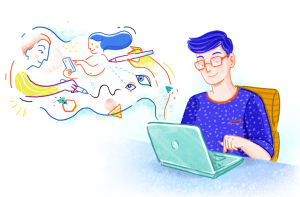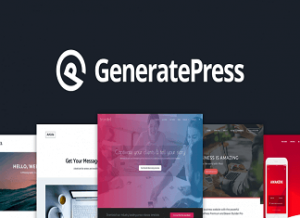Hướng dẫn trỏ domain 1and1 tới hosting Stablehost đầy đủ nhất
Chào các bạn,
Sau khi đã mua tên miền và cài đặt một trang wordpress cơ bản, thì việc cần làm tiếp theo là bạn cần cài đặt Nameserver để website có thể hoạt động trên hosting. Bài viết này mình sẽ hướng dẫn với tên miền mua từ 1&1 và hosting mua từ StableHost.
Thông thường, tên miền sử dụng Nameserver mặc định của 1&1 có tốc độ cập nhật khá chậm khi so sánh với những nhà cung cấp tên miền khác. Nếu bạn không muốn sử dụng Nameserver ở đây và muốn chuyển qua Nameserver trung gian hoặc Nameserver của nhà cung cấp Hosting thì bạn cần mua 1 hosting và trỏ tên miền từ 1&1 tới.
Tại bài viết này, mình sẽ hướng dẫn bạn cách cấu hình và quản lý tên miền 1&1 trên hosting của nhà cung cấp StableHost.
Sau khi đã mua xong cho mình 01 domain tại 1&1 và 01 hosting tại StableHost, thì bạn cần cấu hình trỏ domain tới hosting.
CÁC BƯỚC TRỎ DOMAIN 1&1 TỚI HOSTING STABLEHOST
Bước 1
- Hãy truy cập vào hòm thư Gmail của bạn (địa chỉ email bạn dùng để đăng ký mua tên miền tại 1&1), bạn sẽ thấy có email thông báo từ 1&1 và chú ý đến thông tin: Customer ID: xxxxxxxxx.
- Truy cập vào trang 1&1 để vào phần LOGIN tại đây, điền Customer ID và Password khi bạn đăng ký tên miền và click LOGIN.
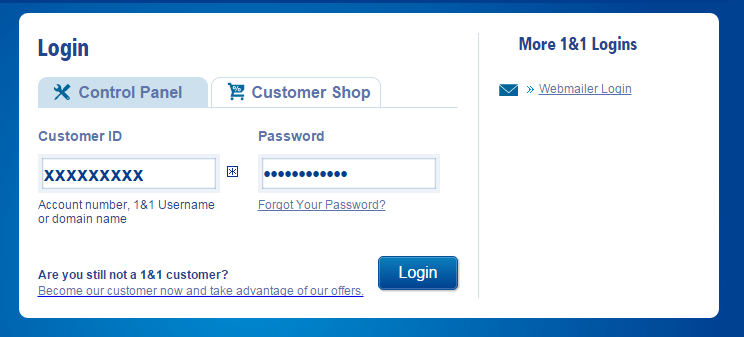
3. Tại Control Panel, hãy click “Manage Domain“. Trong trang tổng quát Domain Center, bạn hãy nhấn vào link Edit Domain Settings với tên miền muốn quản lý. Giao diện trang tiếp theo, Domain Settings sẽ hiện ra như sau: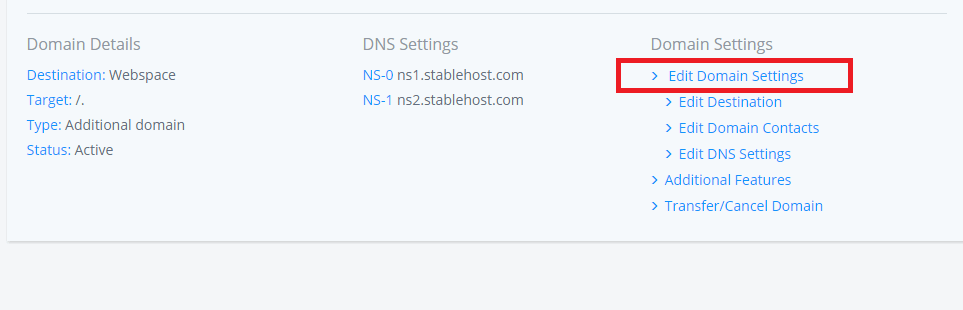
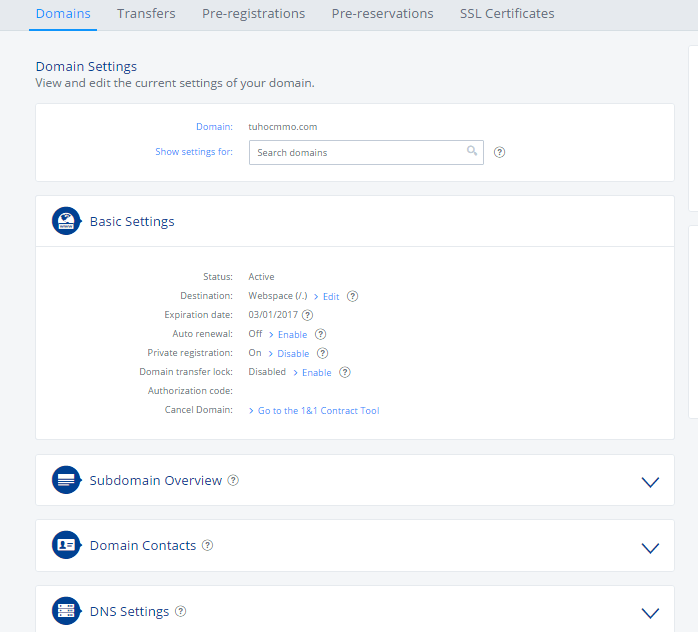
- Thực hiện 1 số thao tác cài đặt như sau:
- Tắt tự động gia hạn tên miền: Các tên miền đăng ký ở 1&1 được tự động gia hạn hàng năm. Tuy nhiên, bạn nên tắt chức năng tự động gia hạn này đi tránh mất tiền oan khi hết hạn. Để tắt tự động gia hạn tên miền, trong Basic Settings, bạn hãy click vào Disable ở dòng Auto renewal. Ngay lập tức dòng Auto renewal sẽ chuyển sang Off như hình bên trên.
- Kích hoạt chức năng ẩn thông tin tên miền: Tất cả tên miền đăng ký ở 1&1 được miễn phí chức năng ẩn thông tin người đăng ký. Để kích hoạt chức năng này, cũng trong Basic Settings, ở dòng Private registration bạn hãy chọn Enable. Ngay lập tức trạng thái sẽ chuyển thành On như của mình bên trên.
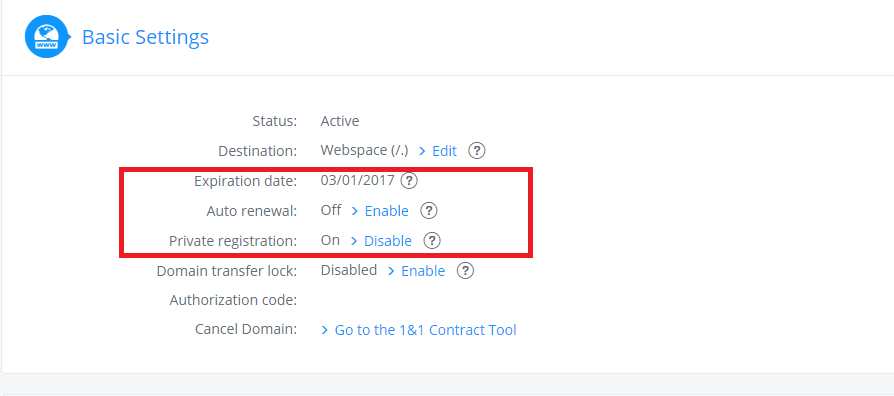
- Unlock và transfer tên miền: Trong Basic Settings, bạn sẽ thấy 1&1 hiển thị ngay Authorization code dùng để transfer tên miền sang nhà cung cấp khác mà không phải request gì cả. Nếu muốn transfer đi, bạn chỉ cần unlock tên miền bằng cách nhấn vào Disable ở dòng Domain transfer lock.Lưu ý tên miền đăng ký sau 60 ngày mới unlock được nhé.
Bước 2
- Truy cập hòm thư email bạn dùng để đăng ký mua hosting tại StableHost, thường thì họ sẽ gửi cho bạn 1 email “StableHost – Web Hosting Details” chứa đầy đủ thông tin về gói hosting bạn mua. Hãy chú ý đến thông tin trong hình khoanh đỏ
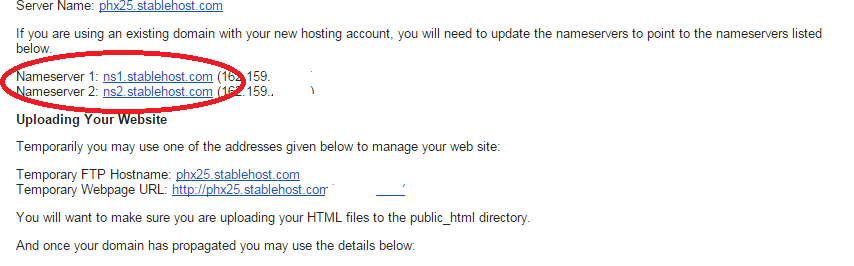
- Quay trở lại trang Domain Settings của 1&1, bạn nhấn vào DNS Settings, lúc này thông tin Nameserver hiện tại sẽ xuất hiện cùng với link Edit, click vào đó để thay đổi.
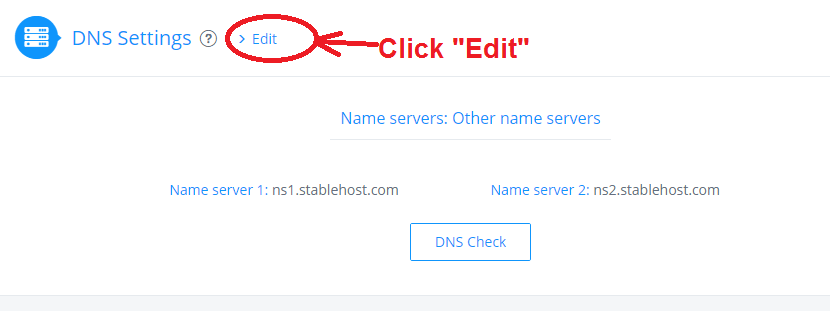 Giao diện trang Edit DNS Settings sẽ như sau:
Giao diện trang Edit DNS Settings sẽ như sau: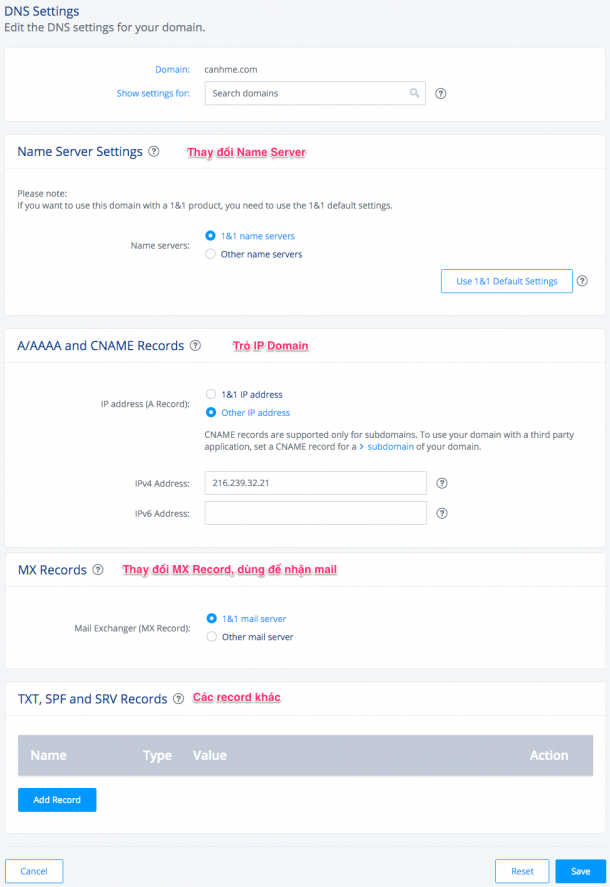
- Để thay đổi, trong Name Server Settings, bạn chuyển từ 1&1 name servers sang Other name servers và nhập vào Name server 1. Ở dòng Additional name servers bạn chọn My secondary name servers rồi lần lượt nhập vào Name server 2 và 3, 4 nếu muốn. Thông tin Name server 1, 2 bạn lấy ở trên.
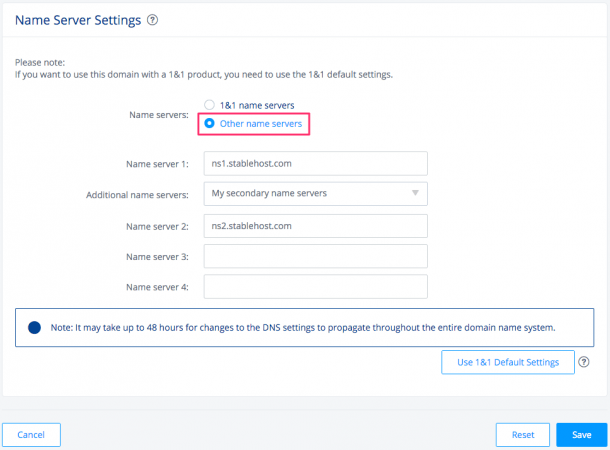
- Cuối cùng nhấn nút Save để lưu lại. Lưu ý có thể cần đến 48 giờ để thay đổi có hiệu lực.Ngược lại, nếu muốn dùng Nameserver mặc định của 1&1 thì trong hình trên bạn chọn 1&1 name servers. Đến đây là đã có thể kết thúc cơ bản và bạn có thể gõ địa chỉ trang web của mình để tới website.
Bên cạnh đó, bạn có thể thao tác thêm các thông tin cần thiết.
- Trỏ địa chỉ IP cho tên miền: Nếu bạn sử dụng Nameserver của 1&1 và muốn trỏ tên miền về IP Hosting hoặc VPS, thao tác cũng thực hiện trong trang Edit DNS Settings.Ngay bên dưới Name Server Settings là phần A/AAAA and CNAME Records. Để trỏ tên miền sang IP mới, trong IP address (A Record) bạn chọn Other IP address rồi nhập địa chỉ IPv4 vào. Nếu muốn dùng IPv6 thì nhập luôn ở ô bên dưới. Cuối cùng nhấn nút Save để lưu lại.
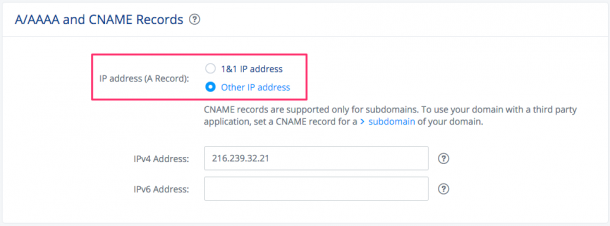
- Tạo subdomain (tên miền phụ): 1&1 quy định record www. sẽ thao tác cấu hình ở phần Subdomain, nên bạn cần phải quay ra ngoài trang Domain Settings. Trong phần Subdomain Overview, hãy nhấn nút Create Subdomain và nhập vào www để tạo thêm record.Giao diện phần Subdomain Overview lúc này sẽ như sau:
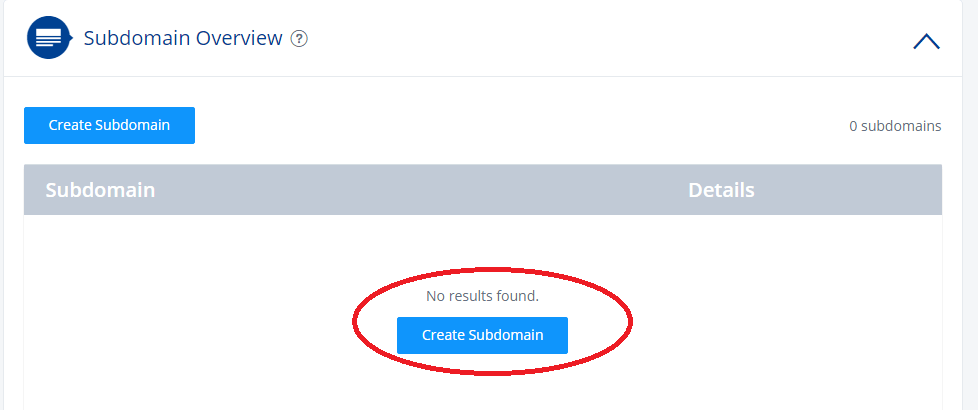
 Tiếp theo bạn hãy click vào link Edit DNS Settings để cấu hình cho subdomain.
Tiếp theo bạn hãy click vào link Edit DNS Settings để cấu hình cho subdomain.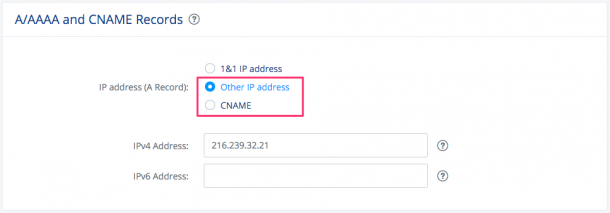 Giao diện trang DNS Settings sẽ tiếp tục xuất hiện, kéo xuống dưới, trong phần A/AAAA and CNAME Records bạn chọn Other IP address và nhập IP vào hoặc chọn CNAME và nhập Alias.Cuối cùng nhấn nút Save lưu lại. Để thêm Subdomain khác bạn thao tác tương tự.
Giao diện trang DNS Settings sẽ tiếp tục xuất hiện, kéo xuống dưới, trong phần A/AAAA and CNAME Records bạn chọn Other IP address và nhập IP vào hoặc chọn CNAME và nhập Alias.Cuối cùng nhấn nút Save lưu lại. Để thêm Subdomain khác bạn thao tác tương tự. - Thay đổi thông tin về chủ sở hữu của tên miền: 1&1 cung cấp chức năng ẩn thông tin miễn phí. Nếu bạn không sử dụng chức năng này thì có thể update thông tin đăng ký tên miền trong trang Domain Settings, phần Domain Contacts.Nhấn link Edit để thay đổi thông tin.Như mình đang sử dụng chức năng ẩn thông tin tên miền nên sẽ không thể Edit được.
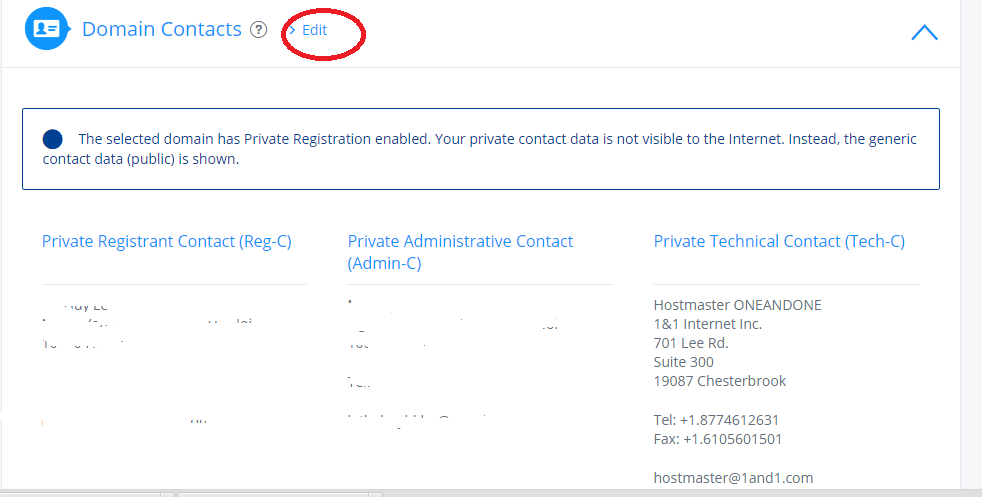
LỜI KẾT
Vậy là mình đã hướng dẫn xong một số thao tác quản lý tên miền ở 1&1. Bên cạnh đó, việc trỏ tên miền 1&1 tới hosting StableHost cũng không quá khó. Nếu có vấn đề gì xảy ra khi bạn không thể trỏ tên miền tới hosting, bạn có thể phản hồi hoặc gửi yêu cầu tới nhà cung cấp domain/ hosting. Mình hi vọng với bài viết này các bạn sẽ dễ dàng sử dụng trang quản trị của 1&1 hơn. Nếu cần hỏi thêm thông tin gì, hãy để lại comment bên dưới nhé.
Chúc các bạn thành công. Hãy ủng hộ Tự Học MMO bằng cách share /comments nhé!!
Tìm kiếm các bài khác bằng cách gõ:
- kiem tien tren mang
- kiem tien qua mang
- kiếm tiền trên mạng
- huong dan kiem tien tren mang
- kiem tien nhanh
- kiem tien nhanh nhat
- mmo kiem tien
- kiem tien tai nha
- dang ky ten mien
- đăng ký tên miền
- hosting gia re
Kiến thức Domain liên quan khác
- 10 CÁCH đặt tên miền website hay nhất & chuẩn SEO (2020)
- Top 10 nhà cung cấp tên miền (Domain) quốc tế tốt nhất 2020
- Top 5 nhà cung cấp tên miền uy tín tốt nhất Việt Nam hiện nay (2020)
- Hướng dẫn đăng kí domain Namecheap đầy đủ nhất 2019
- Whois tên miền là gì ? Cách tra cứu thông tin tên miền
- Hướng dẫn transfer tên miền từ GoDaddy về NameCheap 2018
- Bí mật thương hiệu của 9 tên tuổi công nghệ lớn trên thế giới
- Hướng dẫn đăng ký tên miền 1and1 đầy đủ nhất 2018
- Hướng dẫn đăng ký tên miền tại Domain.com đầy đủ nhất
- Hướng dẫn mua tên miền tại NameSilo đầy đủ nhất 2019
- [Tư vấn] Nên mua tên miền (Domain) ở đâu tốt nhất ?
- Hướng dẫn Transfer Tên Miền từ 1&1 về NameSilo đầy đủ nhất
- [QC] Hướng dẫn mua tên miền tại Mắt Bão đầy đủ nhất 2019
- Bí Mật Đằng Sau Những Đuôi Tên Miền
- Đăng ký GoDaddy WordPress Hosting 1$/tháng + 01 Free Domain
- Hướng dẫn sử dụng Godaddy đầy đủ nhất
- Hướng dẫn mua tên miền tại GoDaddy đầy đủ nhất